Whoa! Wie vermoordde de muziek? Als u problemen ondervindt met de luidsprekers van uw computer, kunt u in staat om dure reparatie kosten met een beetje elementaire probleemoplossing en enkele driver updates te voorkomen. Wij laten u zien hoe.
Stappen
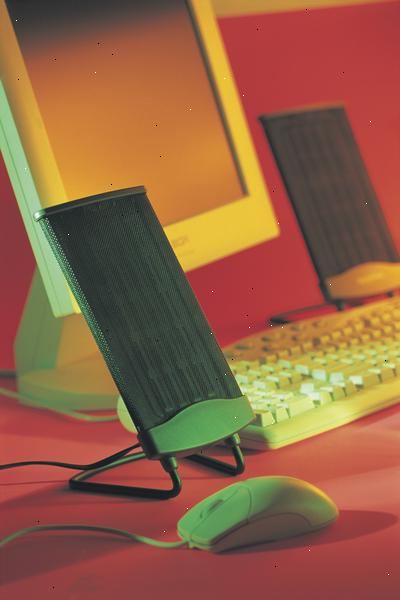
- 1Begrijp het systeem. Weten hoe je speaker problemen op te lossen, is het een goed idee om te weten hoe het allemaal werkt, althans op een basisniveau.
- Geluidssignalen gegenereerd in de computer worden door naar de luidspreker (meestal groen) op uw computer verzonden.
- U sluit de luidsprekers van die haven, en het geluid blijft beneden de draad in de kleine versterker ingebouwd in de speakers. Dit is net als hoe je stereo is aangesloten, alleen kleiner!
- De uitgang van de versterker wordt aangesloten op de luidsprekers.
- Stroom uit de muur kan de versterker naar de kleine signaal van uw computer in iets sterk genoeg te wrikken van de magneten in de luidsprekers, het vibreren van de conus, die op zijn beurt trilt de lucht, die je trommelvliezen trillen stimuleren.
- Een storing in die kleine keten van gebeurtenissen zal al die trillingen niet te laten gebeuren. Geen trillingen = stilte.
- 2Stekker van de hoofdtelefoon in de luidspreker-poort. Dit zal u vertellen een groot ding meteen: is uw computer te sturen geluid uit de haven. Als u geluid hoort, dan is alles in de computer is hunky-dory, en uw probleem is met de sprekers. Als u geen geluid hoort, dan maak je geen zorgen over de sprekers-erachter te komen wat er mis is met uw geluidskaart.
Hoofdtelefoons werk, speakers niet
- 1Het is niet jouw computer. Gewapend met die kennis, laten we eens kijken naar het oplossen luidspreker problemen.
- 2Zorg ervoor dat de luidsprekers zijn aangesloten. Ja, dat lijkt vanzelfsprekend, maar misschien de hond klopte de kabel uit, terwijl achter de kat, of misschien uw dochter vermist gerbil gekauwd door de luidsprekerkabel.
- Controleer het netsnoer. Als uw luidsprekers maken gebruik van een "muur wrat" (die zwarte doos, de adapter die wordt aangesloten op de muur), controleren om te zien of het warm is. Als dat zo is, is het waarschijnlijk werkt. Als het koud of op kamertemperatuur, kan het zijn dat hij heeft opgehouden te werken. Dit is gemeen met muur wratten, en vervangingen zijn niet moeilijk te vinden. Ga naar Radio Shack met uw voedingsadapter en kabel en ze zullen in staat zijn om het te testen en aan te bevelen een vervanging, wratten en alles.
- Controleer de connectiviteit met luidspreker poorten van de computer. Deze verbinding wordt meestal gemaakt met dunne draden verbonden met kleine pluggen, en die kleine hummers zijn aan slijtage onderhevig. Kijk vooral rond het gewricht tussen de stekker en de draden, en kijk of de kabel wordt gesplitst of gescheurd. Als je kunt zien koper of zilver, het is een goede inzet dat is jouw probleem. Als je handig bent met een soldeerbout bent, het is een makkelijk op te lossen: afgesneden van de oude stekker, krijgen een bijpassende een van Radio Shack (of je favoriete elektronica winkel), en soldeer de draden van de luidsprekers op de nieuwe stekker.
- Controleer het netsnoer. Als uw luidsprekers maken gebruik van een "muur wrat" (die zwarte doos, de adapter die wordt aangesloten op de muur), controleren om te zien of het warm is. Als dat zo is, is het waarschijnlijk werkt. Als het koud of op kamertemperatuur, kan het zijn dat hij heeft opgehouden te werken. Dit is gemeen met muur wratten, en vervangingen zijn niet moeilijk te vinden. Ga naar Radio Shack met uw voedingsadapter en kabel en ze zullen in staat zijn om het te testen en aan te bevelen een vervanging, wratten en alles.
- 3Het werkt nog steeds niet? Als je hebt een goede verbinding met de computer aan de ene kant, en hebben gecontroleerd dat er is stroom om naar de luidsprekers aan de andere kant, dan de laatste probleem punt in deze keten is de luidsprekers zelf. Het is vrij moeilijk om sprekers verzegeld in plastic gevallen te vernietigen, dus zijn er twee laatste punten te controleren:
- Open je speakers omhoog, als je kunt, en zorg ervoor dat de draad leads afkomstig van de versterker zijn aangesloten op de ruggen van de sprekers. Het kan zijn dat ze namen een wasdroger, en de draden los kwam.
- Controleer alle kabels in de kast. Hebben ze allemaal lijken te zijn beveiligd? Als je ziet soldeerverbindingen (zilveren vlekken op de draden waar ze verbinding maken), is het soldeer glanzend en glad, of dof en kiezelstranden? Als het saai en kiezelstranden, kan je alleen maar wat heet een "koude soldeerverbinding," die niet elektrisch geleidend zeer goed genoemd.
- Als alles ziet er goed uit, en niets is los, dan ben je naar een bron: de versterker in de luidspreker. Als dat toast, kunt u proberen te laten repareren, maar het is waarschijnlijk meer kosten-effectief te recycleren, en gaan kopen een nieuw paar luidsprekers.
Hoofdtelefoon niet werken ofwel
- 1Het is kapitein hand liggende moment weer! Zorg ervoor dat het volume is ingeschakeld en dat de uitgang is ingeschakeld op uw muziek afspeelsoftware. Ik weet dat het is hetzelfde als vragen "wordt aangesloten," maar heel vaak, het is iets dat eenvoudig dat is de wortel van het probleem.
- 2Probeer het aansluiten van de luidsprekers op een andere computer. Als ze werken op een totaal andere computer, dat is een andere manier om te controleren of er niets mis is met de luidsprekers zelf. Tijd om de drivers te controleren!
- 3Op een pc, opent u het bedieningspaneel. Vanuit het menu Start, klik op Configuratiescherm en vervolgens Systeem en beveiliging en vervolgens onder Systeem op Apparaatbeheer.
- 4Dubbelklik op geluid, video en spelletjes. Als een geluidskaart wordt vermeld, uw chauffeurs zijn aanwezig. Als uw audio-stuurprogramma's niet aanwezig zijn, probeer dan het installeren van de juiste drivers. Er zijn een paar manieren om dit te doen.
- Gebruik Windows Update. Voer Windows Update en heb het downloaden en installeren van aanbevolen updates. Hierdoor kan het systeem functies en andere software die u kunnen helpen om uw geluid problemen op te lossen werken.
- 5Op een mac, run software-update... Uit het Apple-menu, selecteer Software-update... Het zal controleren of er updates op alle systeem en ingebouwde geluidskaart software.
- 6Installeer de software van de fabrikant van uw geluidskaart. Bijvoorbeeld, als uw apparaat is geleverd met een schijf, dat zou kunnen hebben van de software die u nodig hebt. Voer het installatieprogramma, en het zal uw geluidskaart driver installeren of bijwerken.
- Haal de nieuwste versie van het internet. Ga naar de website van de fabrikant van luidsprekers, zoek de bestuurder daar. Kijk onder Drivers, downloads, of Ondersteuning-dat is waar ze meestal verstoppen die dingen. Download de nieuwste versie, en installeer het.
- 7Nog steeds niet? Oplossen. Als u nog steeds problemen na al dat, check alle andere geluid-poort op uw computer. Als er voor-poorten en poorten op het achterpaneel, probeer dan degene die je normaal gesproken niet te gebruiken.
- Controleer ook de geluidskaart aansluiting in de computer, en zorg ervoor dat het veilig is. Kijk voor hetzelfde wat je zocht binnen de speakers: losse draden, koude soldeerverbindingen, of iets dat lijkt op zijn plaats.
- 8Als dat het probleem niet oplossen, haul dat beest naar je plaatselijke reparatie op te slaan, en hebben ze een kijkje nemen op het, wetende dat je alles wat je zou kunnen doen voordat je toevlucht tot dat deed. Veel geluk en gelukkig luisteren!
Tips
- Als uw geluidskaart is ingebouwd in het moederbord niet proberen om het te verwijderen. Je hele moederbord zal moeten worden vervangen als de geluidskaart is het probleem. Een andere optie in dat geval is om een aparte geluidskaart te kopen en te installeren.
- Als u problemen ondervindt met luidsprekers uitzenden van een statische of krakend geluid, kan dit worden veroorzaakt door een high-speed internet box of mobiele telefoon. Mobiele telefoons met GSM-technologie zal ook regelmatig klapperende geluiden. Putting enige afstand tussen de luidsprekers en de doos of telefoon kunnen helpen als dit het geval is.
- In sommige gevallen wordt u ontvangen van grote hoeveelheden statische van de CD-speler of de Line In-kanalen. Dit kan worden gecorrigeerd door simpelweg het verlagen van het volume of mute deze kanalen in Volumeregeling. (Start> Alle programma's> Bureau-accessoires> Entertainment> Volumeregeling)
Waarschuwingen
- Zorg ervoor dat uw computer is volledig losgekoppeld voordat u de behuizing opent.
- Zorg ervoor dat statische elektriciteit in uw lichaam ontladen voordat de openstelling van de CPU geval. Statische elektriciteit kan ernstige schade aan inwendige onderdelen van uw computer veroorzaken.
